Hey Siri es una característica inestimable de los dispositivos de Apple que te permite invocar sin tener que pulsar ningún botón.
Usando nada más que el micrófono del dispositivo, puedes murmurar las palabras «Hey Siri» desde la distancia, y Siri se lanzará instantáneamente y esperará tu orden.
Pero, ¿qué debe hacer si no está funcionando como usted espera? En esta guía, repasaremos algunas cosas que podrían ayudarle a entenderlo.
¿Siri no funciona?
Así que has estado repitiendo las palabras «Hey Siri» una y otra vez, pero Siri no se está abriendo en tu iPhone para tomar el mando. ¿Qué es lo que pasa?
Aquí hay algunas cosas para investigar:
¿Tu dispositivo tiene Hey Siri encendido?
Lo primero que debes hacer es comprobar que tienes habilitado Hey Siri en tu dispositivo. Es posible tener a Siri encendida, pero tener a Hey Siri apagada.
Para ver si tienes habilitado Hey Siri, abre tu aplicación de Configuración y navega a General> Siri> Hey Siri y asegúrate de que el interruptor esté en la posición de encendido:
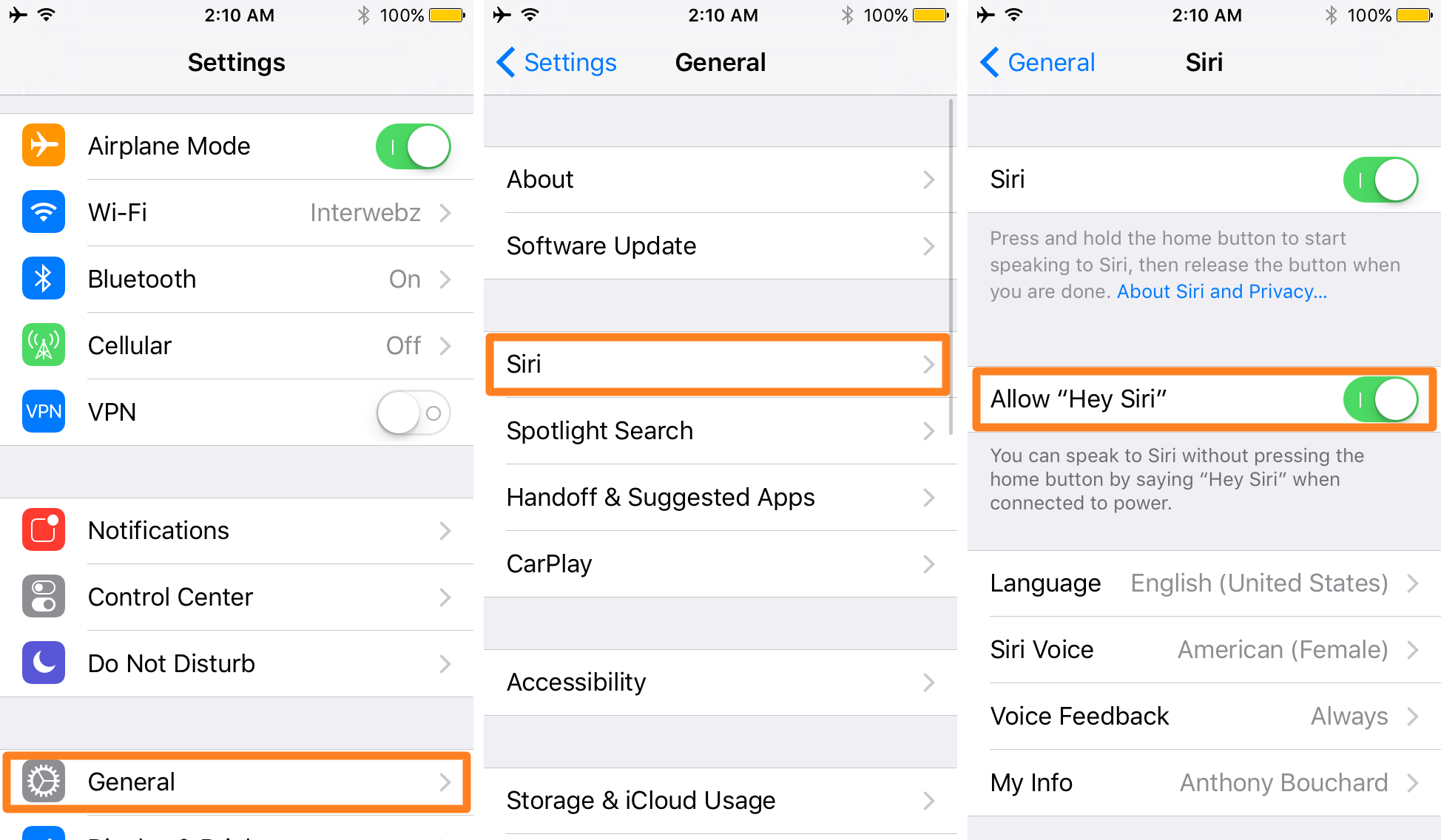
¿Su dispositivo es compatible con Hey Siri?
No todos los dispositivos soportan la funcionalidad Hey Siri sin conexión. Con muchos dispositivos Apple, tienes que estar conectado a una fuente de alimentación, como el adaptador de CA o el puerto USB de tu ordenador, para que Hey Siri se active.
Sólo los siguientes dispositivos soportan Hey Siri sin estar conectados a una fuente de alimentación:
- iPhone SE
- iPhone 6s
- iPhone 6s Plus
- 12.9″ iPad Pro
Si está utilizando cualquier otro dispositivo, como un iPhone 6, iPhone 6 Plus, iPhone 5 u otro dispositivo iOS no incluido en la lista, deberá estar conectado a una fuente de alimentación. Esto se debe a que Hey Siri puede tener altas demandas de batería y sólo los últimos dispositivos iOS de Apple son lo suficientemente eficientes para ejecutar la función en segundo plano sin que la batería se agote significativamente.
¿Tienes conexión a Internet?
Siri requiere una conexión a Internet activa para trabajar, y también lo hace Hey Siri. Puede utilizar cualquiera de las dos o conexiones celulares a Internet, siempre y cuando pueda establecer una conexión con los servidores de solicitud Siri de Apple. Si no puede, obtendrá un mensaje de error como el que se muestra a continuación:
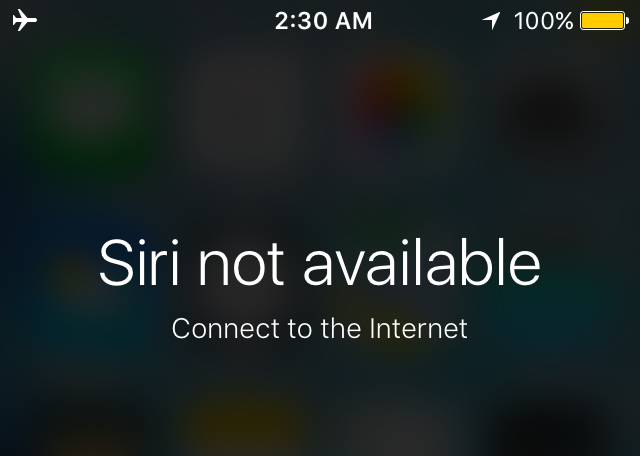
Es posible que estés conectado a un enrutador inalámbrico, pero podrías estar experimentando problemas de red, así que verifica que tu conexión a Internet funcione abriendo e intentando cargar una página web. Si funciona, entonces sabes que tu conexión es buena. Si no es así, intente reiniciar el enrutador o utilice otra conexión Wi-Fi o celular.
¿Está activado el modo de bajo consumo?
Si tienes activado el modo de bajo consumo, entonces Hey Siri no funcionará porque es un triturador de energía y sería improductivo para la causa del ahorro de energía.
Como resultado, Apple desactiva Hey Siri cuando el modo de bajo consumo está activado en tu dispositivo. Intenta apagarlo o carga el dispositivo un poco más.
Reinicie su dispositivo
A veces se pueden producir fallos de software, y un reinicio a menudo puede solucionar problemas con servicios que se atascan y no funcionan.
Para reiniciar, simplemente mantenga presionado el botón de encendido durante unos segundos y luego deslice la diapositiva para apagar el deslizador hacia la derecha. Luego, mantén pulsado el botón de encendido hasta que veas el logotipo de Apple y espera a que se complete el arranque antes de volver a intentarlo con Hey Siri.
Intenta recalibrar Hey Siri
Cuando configuras Hey Siri por primera vez, se te pide que digas «Hey Siri» unas cuantas veces antes de que el servicio se pueda inicializar. Esto se debe a que la función requiere algún tipo de calibración antes de que se pueda utilizar.
Si Hey Siri nunca parece ser capaz de entenderte, entonces podría valer la pena pasar por este proceso de calibración una vez más. Esto se hace yendo a la aplicación de Ajustes y navegando a General> Siri> Hey Siri y luego deshabilitando la función ya habilitada y luego volviendo a encenderla.
Cuando lo haga, obtendrá la interfaz que se muestra a continuación:
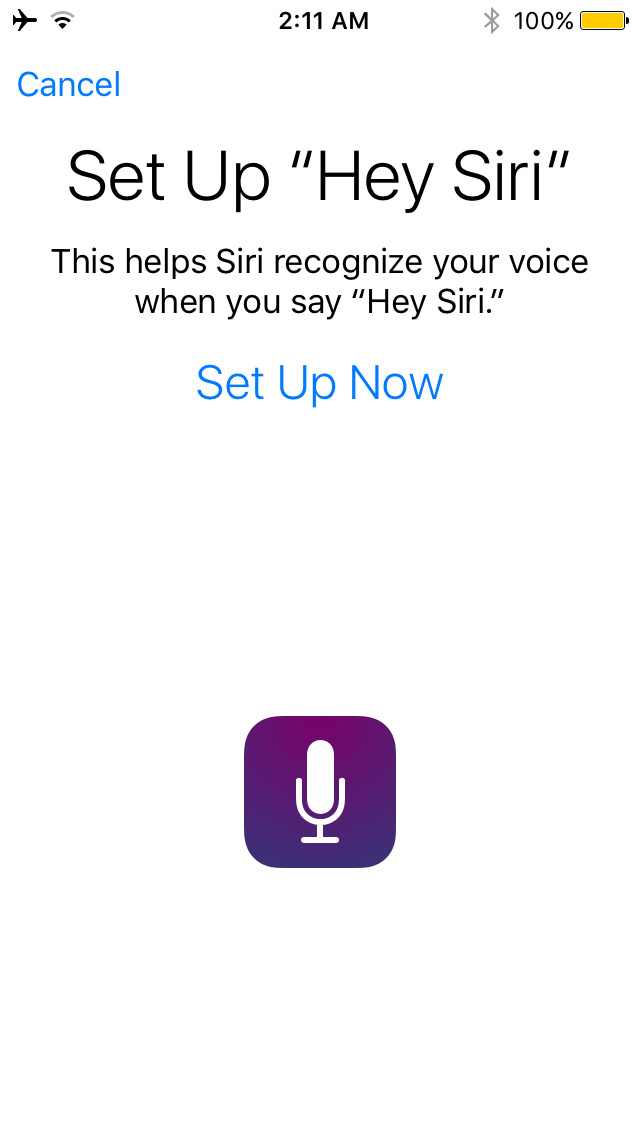
Pulse sobre el botón Configurar ahora y pasará por 5 pasos de calibración en los que tendrá que decir algo. Su dispositivo volverá a aprender su voz.
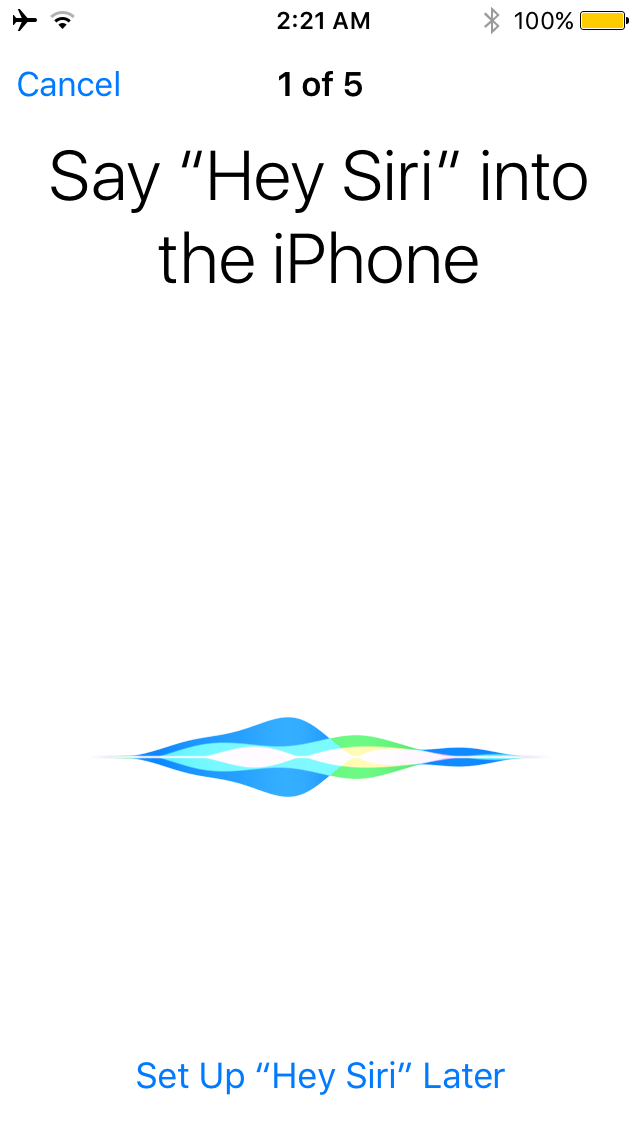
Este consejo puede ser útil para aquellos con acentos fuertes, o para aquellos que normalmente murmuran cuando usan Siri, pero que necesitan hablar más fuerte para que la función funcione.
¿Funciona tu micrófono?
Otra cosa a tener en cuenta si tienes problemas con Hey Siri es comprobar que tu micrófono funciona. Los daños causados por el agua o la suciedad dentro del micrófono pueden causar estragos en el rendimiento del micrófono, o impedir que funcione del todo.
Recientemente he tenido mi micrófono apagado en mi iPhone 6 Plus, y esto está dificultando mi capacidad de usar cualquier función de Siri y Siri Dictation en mi dispositivo.
Para comprobar si su micrófono está funcionando, ingrese a una aplicación en la que puede levantar el teclado e intentar usar la función de Dictado Siri. Si usted no ve ningún movimiento en la forma de onda de voz, entonces probablemente tiene un micrófono malo o apagado.
Intente quitar cualquier funda que pueda estar cubriendo el micrófono, como fundas más gruesas y voluminosas o a prueba de vida. También puede intentar soplar en el micrófono para eliminar las partículas de polvo que puedan estar obstruyendo el sonido.
Restaurar su dispositivo iOS
Si un reinicio no lo solucionó, es posible que todavía esté experimentando un problema de software, como la corrupción de archivos. Intenta restaurar el dispositivo a través de iTunes y comprueba si esto soluciona el problema.
En algunos casos, un reinicio no puede arreglarlo porque es muy severo. Este es especialmente el caso de los dispositivos en los que las extensiones de software pueden modificar la funcionalidad de Siri.
Contactar con Apple
Si todo lo anterior falla, es posible que quieras ponerte en contacto con Apple. Un dispositivo que no funcione correctamente puede estar cubierto por la garantía limitada o ampliada, y Apple parece estar muy contenta de resolver los problemas de cualquier dispositivo cubierto sin coste alguno.
Por otro lado, si usted está fuera de garantía, es posible que esté buscando alternativas más costosas a un reemplazo gratuito.
Envolviendo
A pesar de lo útil que puede ser Hey Siri, a veces puede ser muy quisquilloso. Esperamos que después de seguir los pasos anteriores, especialmente después de la recalibración, hayas podido conseguir que tu Hey Siri funcione como esperabas.
También leer:
¿Ha dejado Siri de trabajar para ti? Si es así, ¿cuál fue la solución? Comparte los comentarios abajo!

